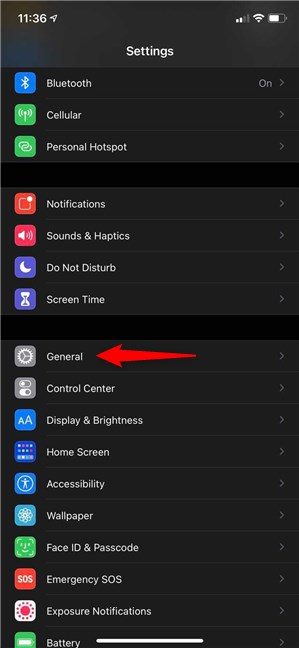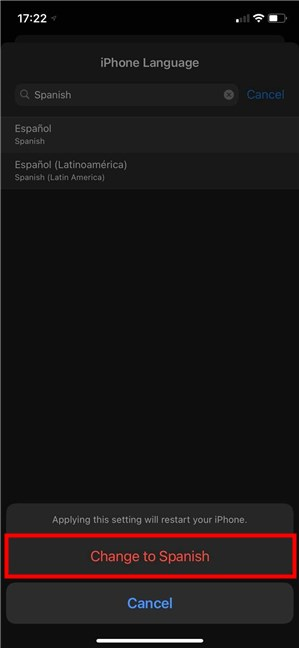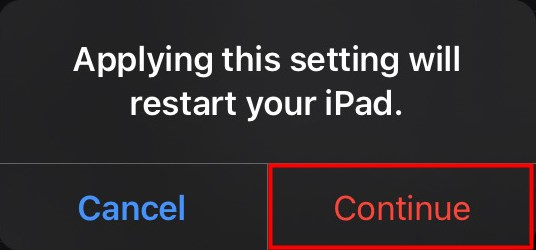이중 언어 사용자이거나 구입한 iOS 기기의 인터페이스가 모국어가 아닌 경우 iPhone에서 언어를 변경하는 방법을 아는 것이 편리합니다. 몇 분 안에 몇 번의 탭으로 iPhone 언어를 사용 가능한 다른 40개 이상의 옵션 중 하나로 변경할 수 있습니다. 이 가이드는 iPad 또는 iPhone의 언어를 영어(English) 에서 스페인어로 변경하는 방법을 설명하지만 같은 방식으로 중국어(Chinese) , 독일어(German) 등 으로 전환할 수도 있습니다 . 또한 iPhone에서 현재 사용 중인 언어에 익숙(Better) 하지 않은 경우 아이콘을 자세히 설명하고 모든 단계를 쉽게 탐색할 수 있도록 단서를 제공합니다. 시작하자:
참고:(NOTE:) iPhone에서 언어를 변경하면 iOS의 인터페이스와 메뉴가 번역됩니다. 새로운 iPhone 언어 설정은 또한 해당 언어를 지원하는 앱을 표시하기 위한 기본값이 됩니다. 그러나 다른 언어를 입력하려면 키보드 언어 전환(switching keyboard languages) 에 대한 가이드를 확인하세요 .
iPhone에서 언어를 변경하는 방법
iPhone 또는 iPad에서 언어를 변경하는 첫 번째 단계는 설정(Settings) 앱을 실행하는 것입니다. iOS 기기 의 홈 화면(Home Screen) 에서 회색 톱니바퀴 아이콘을 찾아 탭하세요.

iPad 또는 iPhone에서 설정에 액세스하여 언어 변경
그런 다음 아이콘이 톱니바퀴처럼 보이는 일반(General) 항목 을 찾을 때까지 아래로 스크롤합니다 . 그것을 누르십시오.
참고:(NOTE:) iPad에서 언어를 변경하려는 경우 이 화면이 약간 다르게 보이며 왼쪽 열에서 일반(General) 설정을 찾을 수 있습니다 . 오른쪽 패널을 사용하여 다음 단계를 따르십시오.
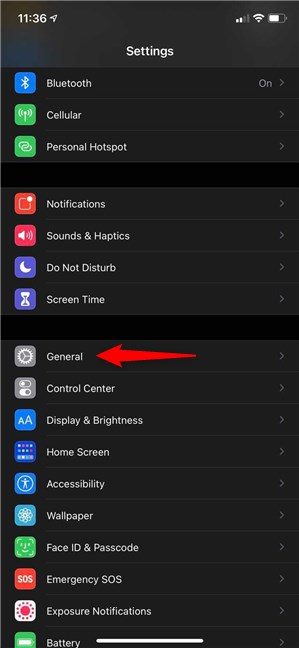
(Scroll)필요한 경우 아래로 스크롤 한 다음 일반 에 액세스합니다.(General)
다음 항목 옆에 아이콘이 없기 때문에 여기에서 약간 까다로울 수 있습니다. 이 화면의 네 번째 섹션에서 네 번째 항목 인 언어 및 지역(Language & Region) 옵션 을 탭합니다 .

iPhone 언어(Language) 및 지역(Region) 설정 에 액세스
상단에서 iPhone 언어(iPhone Language) 또는 iPad 언어(iPad Language) 를 볼 수 있습니다. 이 경우 영어(미국)(English (US)) .
이것이 당신이 찾고 있는 것이므로 iPhone 또는 iPad에서 언어를 변경하려면 첫 번째 항목을 누르십시오.

iPad 또는 iPhone 언어(Language) 설정 에 액세스
다음으로 iOS에서 지원되는 모든 언어 목록을 볼 수 있습니다. 한 가지 옵션은 사용하려는 iPhone 언어를 찾을 때까지 목록을 스크롤한 다음 탭하는 것입니다(이 경우 Espanol 또는 Spanish ) .

iPad 또는 iPhone에서 원하는 옵션을 선택하여 언어를 변경합니다.
그러나 일부 언어에는 iPhone 인터페이스에 사용할 수 있는 버전이 두 개 이상 있으므로 상단의 필드를 사용하여 사용 가능한 모든 옵션을 볼 수 있습니다(이 경우 스페인어(Spanish) 및 스페인어(라틴 아메리카))(Spanish (Latin America)) . 원하는 iPhone 언어 버전을 누릅니다.

(Tap)iPhone 언어를 변경하려면 결과를 탭 하세요.
iPhone이 화면 하단에 팝업을 표시하여 이 설정을 적용하면 iOS 장비가 다시 시작됨을 알려줍니다.
선택을 확인하려면 "[새 언어]로 변경"(“Change to [the new language]”) 이라는 첫 번째 옵션을 탭합니다. 이 경우에는 "스페인어로 변경(“Change to Spanish) . "
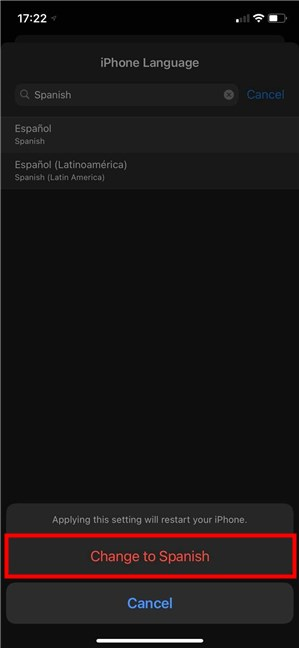
iPhone에서 언어 변경 선택 확인
iPad 의 경우 화면 중앙에 표시되는 팝업 오른쪽의 계속 을 눌러 언어를 변경합니다.(Continue)
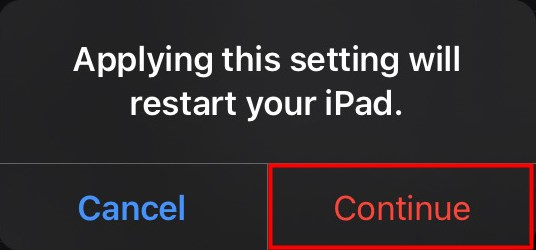
iPad에서 언어 변경 선택 확인
iOS 기기가 변경 사항을 적용하면 화면이 어두워지고 선택한 새 언어로 이에 대한 메시지가 표시됩니다. 그런 다음 기본 설정에 따라 번역된 모든 것을 볼 수 있는 언어 및 지역(Language & Region) 화면 으로 돌아갑니다 .
팁:(TIP:) 새 iOS 기기를 구입 한 경우 iPhone 배경 화면 변경(changing the iPhone wallpaper) 또는 새 벨소리 설정(setting a new ringtone) 에 대한 가이드도 참조하세요 .
사용 가능한 옵션이 더 있을 때 iPhone 언어를 변경하는 방법
첫 번째 장의 단계를 따랐다면 이제 언어 및 지역(Language & Region) 화면 에 "선호하는 언어 순서" (“Preferred language order)라는(”) 새 섹션이 포함 되어 목록 맨 위에 새 언어가 표시됩니다. iOS에서 액세스하는 모든 앱과 웹 사이트는 목록에서 지원하는 첫 번째 언어를 사용합니다.

더 많은 iPhone 언어 설정을 사용할 수 있게 됩니다.
이중 언어 사용자이고 항상 동일한 옵션 사이를 전환하는 경우 iPhone 또는 iPad에서 언어를 빠르게 변경할 수 있습니다. 언어 오른쪽에 있는 햄버거 메뉴를 길게 터치하고 목록 상단으로 드래그하면 해당 언어로 된 iOS가 표시됩니다.

선호하는 언어가 더 많을 때 iPad 및 iPhone에서 언어를 변경하는 방법
계속(Continue) 을 눌러 선택을 확인 하면 iPhone이 재시동됩니다.

(Tap Continue)iPhone 또는 iPad 언어를 변경하려면 팝업에서 계속을 탭 하세요.
또는 오른쪽 상단 모서리에서 편집 을 눌러 원하는 언어를 관리할 수도 있습니다.(Edit)

편집(Press Edit) 을 눌러 iPhone 언어 변경
앞에서 설명한 것처럼 햄버거 버튼을 사용하여 사용 가능한 언어의 순서를 변경합니다. 완료되면 오른쪽 상단 모서리에서 완료(Done) 를 누르고 선택을 확인하면 iPhone 또는 iPad가 다시 시작되어 목록의 첫 번째 언어로 인터페이스를 번역합니다.
참고:(NOTE:) 더 이상 필요하지 않은 iPhone 언어를 제거하려면 항목 옆에 있는 -(빼기)(- (minus)) 아이콘을 누른 다음 삭제(Delete) 를 눌러 확인합니다.

iPhone 또는 iPad에서 언어 편집 또는 변경
팁: (TIP:) 앱(Apps) 은 iPhone 또는 iPad와 다른 언어를 사용할 수 있습니다. iOS 기기에서 인기 있는 소셜 미디어 앱을 다른 언어로 번역하는 데 관심이 있는 경우 Facebook에서 언어를 변경하는 방법(changing the language on Facebook) 에 대한 안내입니다 .
어떤 iPhone 또는 iPad 언어를 사용하고 있습니까?
이제 iPhone에서 원하는 언어로 변경하는 방법을 알게 되었습니다. 안타깝게도 iOS 에서는 Android 기기의 언어를 변경할(changing the language of an Android device) 때보다 더 적은 옵션을 사용할 수 있으므로 원하는 것을 찾으셨기를 바랍니다. 이 가이드를 닫기 전에 기기에서 어떤 언어를 사용하고 있었는지 알려주십시오. Apple 에서 제공하는 옵션 중에서 모국어를 찾으 셨습니까(Did) ? 결국 어떤 언어를 사용하게 되었나요? 댓글 섹션에서 여러분의 이야기를 들려 주세요.(Tell)
How to change language on iPhone or iPad: All you need to know -
It comes in handy to know how to change the language on iPhone if you’re bilingual, or if the interface of the iOS device you bought is not in your native tongue. In a couple of minutes and with juѕt a few taps, you can chаnge the iPhone language to one of the other 40+ options avaіlable. This guidе illustrates how to change the lаnguаge on iPad or iPhone from English to Spanish, but you can also switch to Chinese, German, etc., the same way. Better yet, if yоu’re not familіar with thе language your iPhone is currently using, we detail iconѕ and provide clues to help you easily navigate eνery step of the way. Let’s get started:
NOTE: On iPhone, changing language translates the iOS’s interface and menus. The new iPhone language settings also become the default for displaying apps that support the language. However, if you want to type in another language, check out our guide on switching keyboard languages.
How to change the language on iPhone
The first step to change language on iPhone or iPad is to launch the Settings app. Look for a gray gear icon on the Home Screen of your iOS device and tap on it.

On iPad or iPhone, change language by accessing Settings
Next, scroll down until you find the General entry, whose icon also looks like a gear. Press on it.
NOTE: If you’re trying to change language on iPad, this screen looks slightly different, and you can find the General settings on the left column. Use the right panel to follow the next steps.
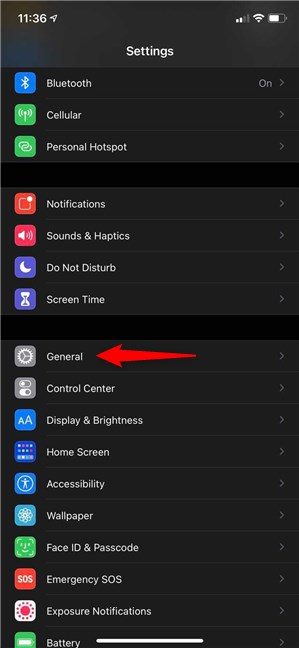
Scroll down if you have to, and then access General
This is where it might get a bit tricky, as the next entries have no icons next to them. Tap on the Language & Region option - the fourth entry from the fourth section on this screen.

Access the iPhone Language & Region settings
At the top, you can see the iPhone Language or iPad Language - in our case, English (US).
This is what you’re looking for, so press on the first entry to change the language on iPhone or iPad.

Access the iPad or the iPhone Language settings
Next, you can see a list of all the languages supported on iOS. One option is to scroll through the list until you find the iPhone language you want to use, and then tap on it - in our case, Espanol or Spanish.

On either iPad or iPhone, change language by selecting the option you want
However, since some languages have more than one version available for your iPhone’s interface, you can use the field at the top to see all the available options - in our case, Spanish and Spanish (Latin America). Press on the iPhone language version you prefer.

Tap on a result to change the iPhone language
Your iPhone displays a pop-up at the bottom of the screen, letting you know that applying this setting restarts your iOS device.
To confirm your choice, tap on the first option, called “Change to [the new language]” - in our case, “Change to Spanish.”
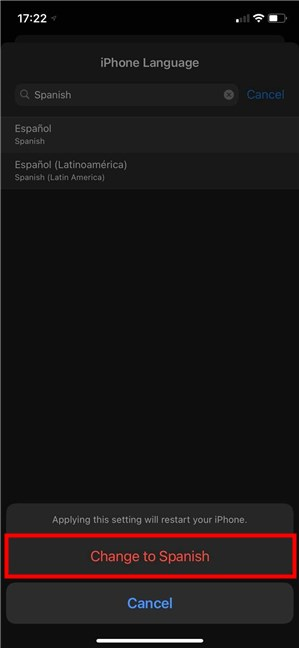
Confirm your choice to change language on iPhone
On an iPad, change language by pressing Continue, on the right of the pop-up shown in the middle of the screen.
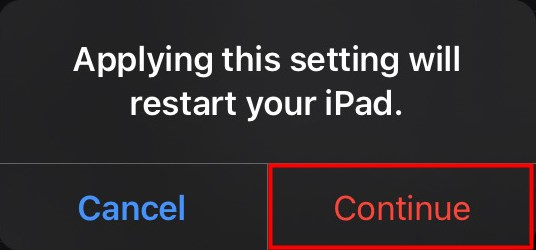
Confirm your choice to change language on iPad
The screen goes dark as your iOS device applies your changes, and you get a message about this in the new language you chose. You are then returned to the Language & Region screen, where you can see everything translated according to your preferences.
TIP: If you just got a new iOS device, you might also be interested in our guides about changing the iPhone wallpaper or setting a new ringtone.
How to change iPhone language when there are more available options
If you followed the steps in the first chapter, the Language & Region screen should now include a new section, called “Preferred language order,” which displays your new language at the top of the list. Any apps and websites you access on iOS use the first language they support from the list.

More iPhone language settings become available
If you’re bilingual and always switching between the same options, this provides a quick way to change language on your iPhone or iPad. Touch-and-hold on the hamburger menu to the right of a language and drag it to the top of the list to display iOS in that language.

How to change language on iPad and iPhone when there are more preferred languages
Confirm your choice by pressing Continue, and the iPhone restarts.

Tap Continue in the pop-up to change the iPhone or iPad language
Alternatively, you can also tap on Edit, from the top-right corner to manage your preferred languages.

Press Edit to change iPhone language
Use the hamburger buttons to change the order of the available languages, as shown earlier. When you are done, tap Done in the top-right corner, confirm your choice, and your iPhone or iPad restarts to translate the interface in the first language in the list.
NOTE: To remove an iPhone language you no longer need, press the - (minus) icon next to an entry, and then tap on Delete to confirm.

Edit or change the languages on your iPhone or iPad
TIP: Apps can use a language different than the one of your iPhone or iPad. Here’s a guide on changing the language on Facebook if you’re interested in translating the popular social media app in another language on your iOS device.
What iPhone or iPad language are you using?
Now you know how to change the language on iPhone to one you’re comfortable with. Unfortunately, you get fewer options on iOS than you do when changing the language of an Android device, so we hope you found what you’re looking for. Before you close this guide, let us know what language was your device using? Did you find your native language among the options offered by Apple? What language did you end up using? Tell us your story in the comments section.